亲爱的游戏迷们,你是否曾在游戏中遇到那些让人心跳加速的瞬间,想要永久保存下来与好友分享?别急,今天就来教你怎么轻松搞定游戏截屏,让你的游戏瞬间变得更有趣!
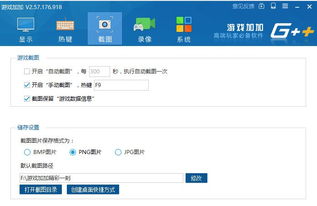
手机游戏截屏,简直是小菜一碟!不同品牌的手机,截屏方法各有千秋,但基本原理都大同小异。以下是一些热门手机品牌的截屏技巧:
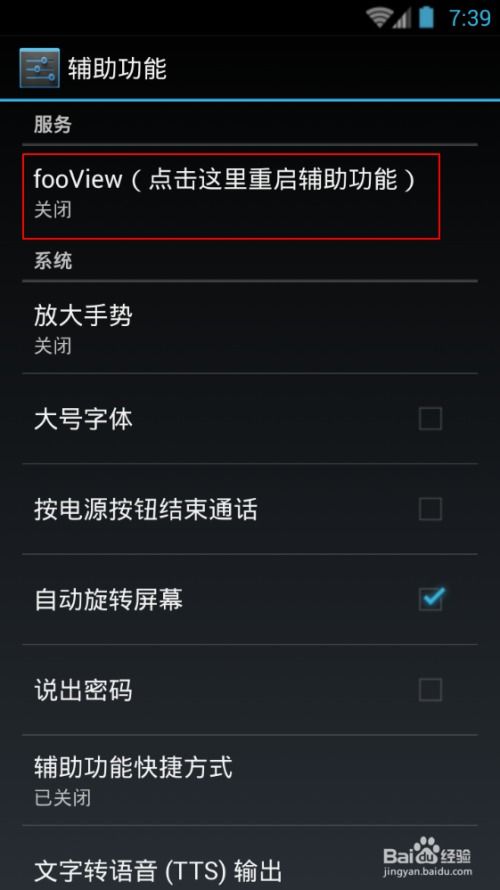
对于iPhone用户来说,截屏操作简单到不能再简单了。只需同时按下电源键和音量增加键,屏幕就会瞬间定格,截屏完成!截图会自动保存在“相册”中的“屏幕快照”文件夹里。

安卓手机截屏方法也很多样。以下是一些常见品牌的截屏技巧:
- OPPO:同时按下电源键和音量减小键,或者开启“三指截屏”功能。
部分手机游戏内置了截屏功能,只需在游戏界面中找到截屏按钮或操作,按下即可完成截屏。例如,在《王者荣耀》中,只需按住屏幕左下角的“截屏”按钮,然后在屏幕上拖动截图框,松开按钮即可完成截图。
电脑游戏截屏同样简单,以下是一些常见操作系统的截屏方法:
- 快捷键截屏:按下Win + PrtSc键,即可截取整个屏幕并自动保存到计算机的图片文件夹中。
- Snipping Tool截图工具:在开始菜单中搜索“Snipping Tool”,打开后可以选择要截取的屏幕区域和截图类型,截取后直接保存。
- 游戏栏截图:按下Win + G键打开游戏栏,点击“截图”即可。
- 快捷键截屏:按下Command + Shift + 3,即可截取整个屏幕并保存到桌面。
- Command + Shift + 4:可以选择特定区域进行截屏,并保存到桌面。
- 截屏工具栏:在macOS Mojave及更高版本中,按下Command + Shift + 5,可以调用截屏工具栏,提供了更多自定义选项。
截屏只是第一步,如何让截图更加美观呢?以下是一些游戏截图技巧:
- 选择合适的时间:在游戏中重要时刻或取得重要成果时截屏,这样可以更好地展示游戏经历。
- 注意清晰度和质量:最好选择高清截屏,并进行适当的编辑和裁剪。
- 使用第三方截图软件:一些第三方截图软件如Snipping Tool、Greenshot等,提供了更为丰富的截图功能和编辑选项,如高清截图、添加滤镜、标记重点等。
游戏截屏,让精彩瞬间永存!掌握以上技巧,你就可以轻松地捕捉游戏中的每一个精彩瞬间,与好友分享你的游戏乐趣。快来试试吧,让你的游戏生活更加丰富多彩!